php小編魚仔為您提供Win7純淨版連接網路方法。 Win7純淨版是指在安裝系統時移除了一些預裝軟體和無用組件的版本,並且更輕量化和穩定。要連接網絡,首先確保您的電腦已經安裝了網卡驅動程式。接下來,點擊桌面右下角的網路圖標,選擇「開啟網路和共用中心」。在開啟的視窗中,點選「變更適配器設定」。找到您要連接的網路介面卡,請右鍵點擊並選擇「啟用」。然後,右鍵點選已啟用的網路介面卡,選擇「屬性」。在屬性視窗中,找到“Internet 協定版本 4 (TCP/IPv4)”,雙擊開啟。在彈出的視窗中,選擇“自動取得IP位址”和“自動取得DNS伺服器位址”,點選“確定”儲存設定。現在,您的Win7純淨版已成功連接到網路!
win7純淨版連接網路方法
方法一、筆記本
1、首先,在桌面下方點擊「開始」圖標,點擊「控制面板」。
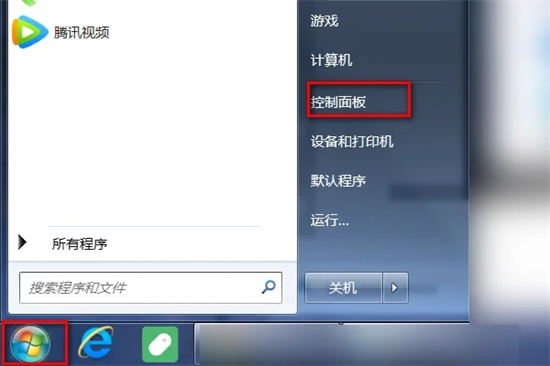
2、進入「控制台」介面,點選「網路和Internet」。
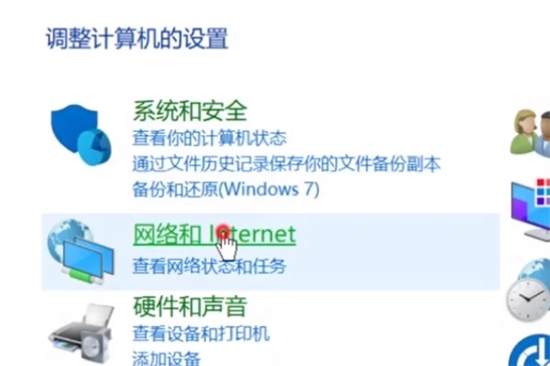
3、彈出介面,點選“網路和共用中心”,點選“變更適配器設定”。
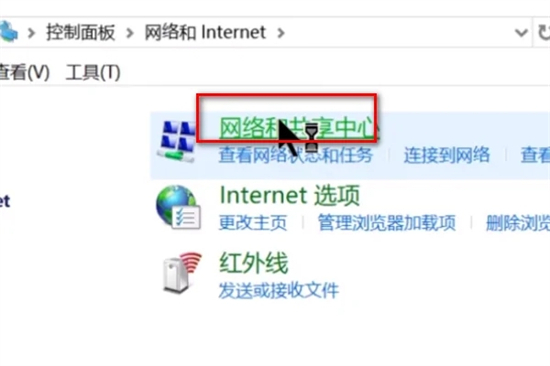
4、進入介面,右鍵點選wi-fi圖標,點擊「啟用」即可連接wifi。
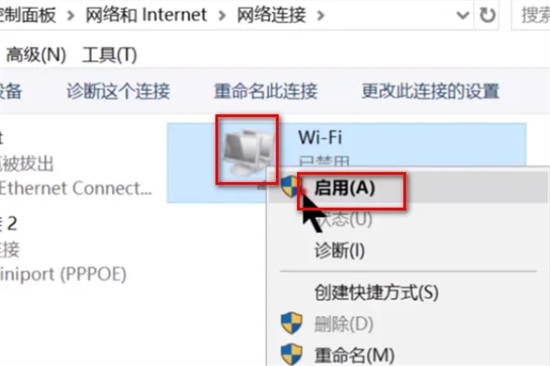
方法二、桌上型電腦(需要安裝無線網路卡)
1、先開啟控制面板。
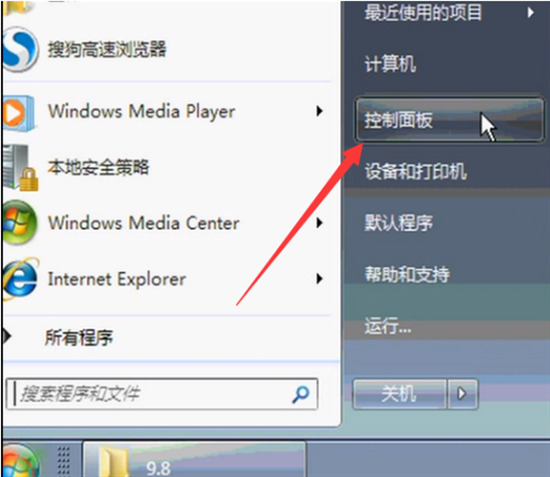
2、然後檢視方式改為小圖標,選擇網路和共用中心。
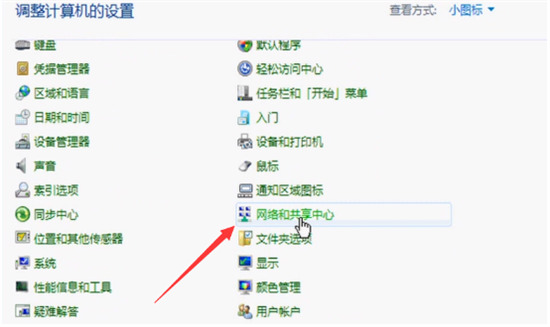
3、點選左邊的管理無線網路。
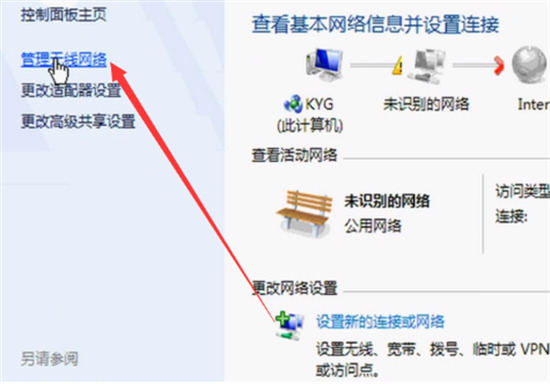
4、點擊添加,彈出手動連接到無線網路窗口,選擇第一個手動建立即可。
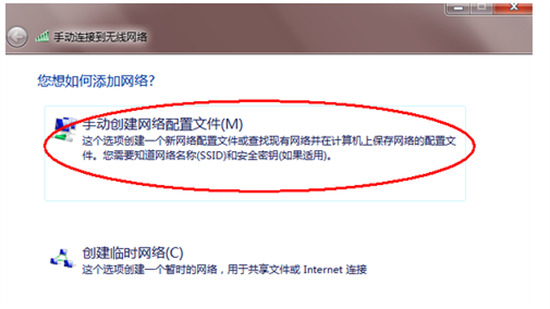
5、輸入要新增的無線即可。
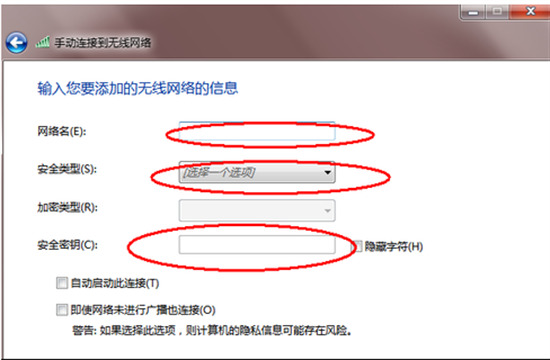
以上是win7純淨版怎麼連接網路? win7純淨版連接網路方法的詳細內容。更多資訊請關注PHP中文網其他相關文章!




